Davinci Resolve(ダビンチリゾルブ)に新しいフォントを追加するには
動画に字幕などテキストを挿入する作業では、フォントの選択は重要です。もしデフォルト搭載のフォントに使いたいものが無いなら、新しいフォントを追加する必要があります。今回は動画編集ソフト「Davinci Resolve」に新しいフォントを追加する方法などについて詳しく見ていきましょう。
Davinci Resolveに新しいフォントを追加する方法
Davinci Resolveに使用できるフォント実はPCシステムにインストールされるフォントになります。ですのでパソコンに新しいフォントを追加すれば、Davinci Resolveでもそのフォントをしようできます。新しいフォントを追加するのは簡単で、まず使いたいフォントをダウンロードして、そしてインストールすれば完成です。
フォントファイルはネット上にたくさん配信されています。今回は「Google Fonts」という無料でフォントがダウンロードできるサイトを例に説明していきます。
まずGoogle Fontsを開き、Language(言語)の所を日本語にします。これで日本語用のフォントが表示されます。画面上部の入力欄では自由にテキストを入力でき、そして下で各フォントをプレビューできます。
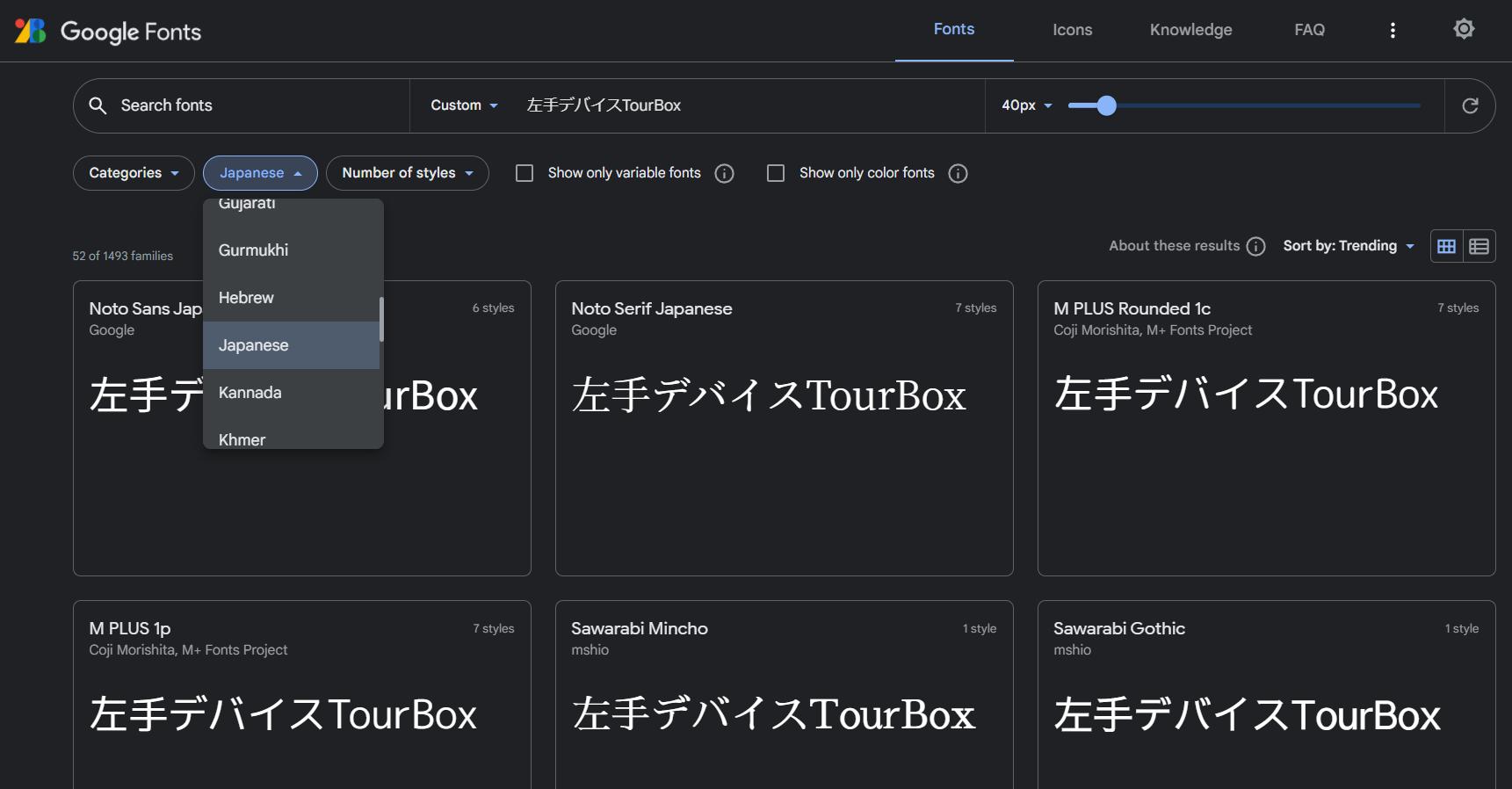
Google Fontsで使いたいフォントが見つかったら、そのフォントを選択して画面右上の「Download Family」をクリックします。これでフォントファイルをご利用のPCにダウンロードできます。今回は以下の「Rampart One」をダウンロードします。
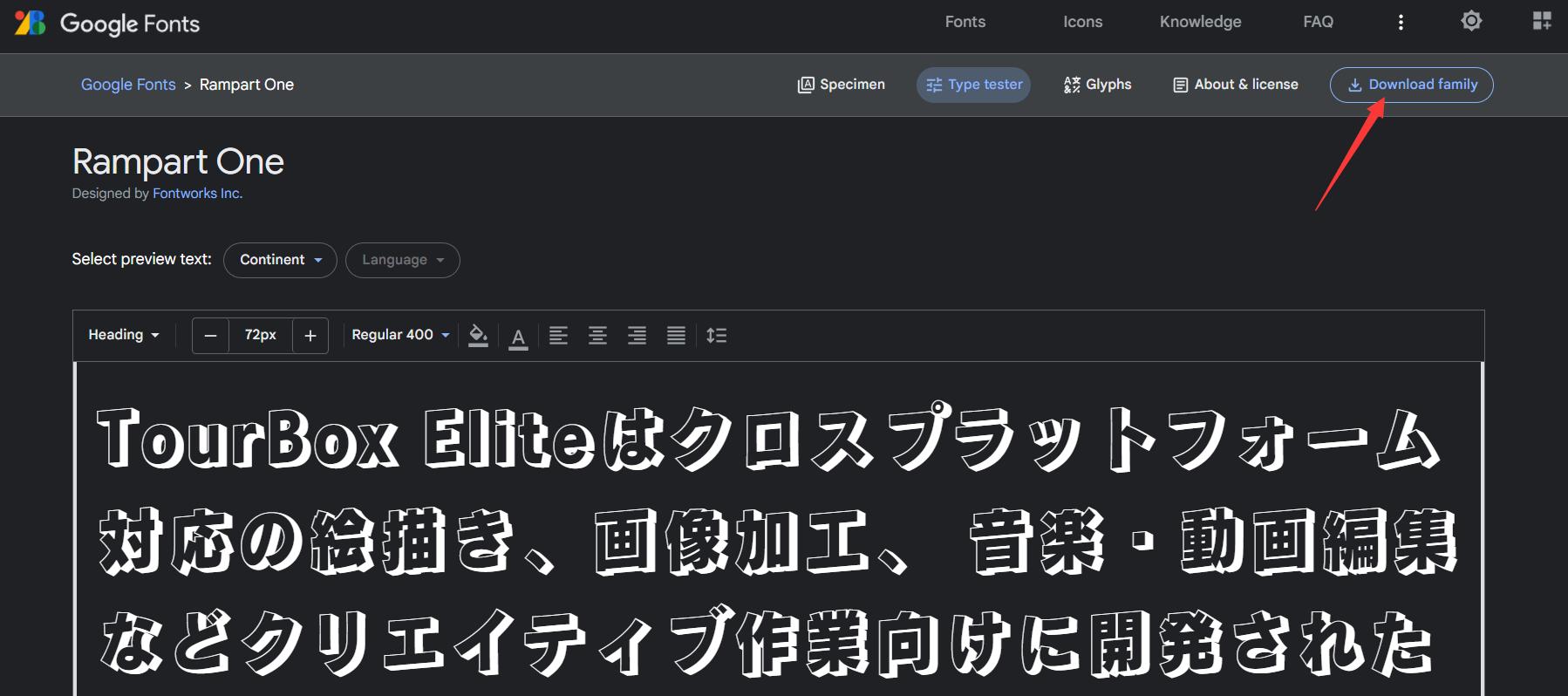
フォントは「.zip」等形式の圧縮ファイルで配布される場合が多いです。圧縮ファイルを展開して、その中に「.ttf」という拡張子のファイルはフォントファイルです。ttfファイルをダブルクリックしてインストールすることでパソコンで新しいフォントが使えるようになるのです。
後はDavinci Resolveを起動してフォントリストにインストールした新しいフォント「Rampart One」が追加されていることを確認して完了です。Davinci Resolveでの設定は不要で、パソコンにフォントを追加して起動すればDavinci Resolveにも新しいフォントが追加されます。
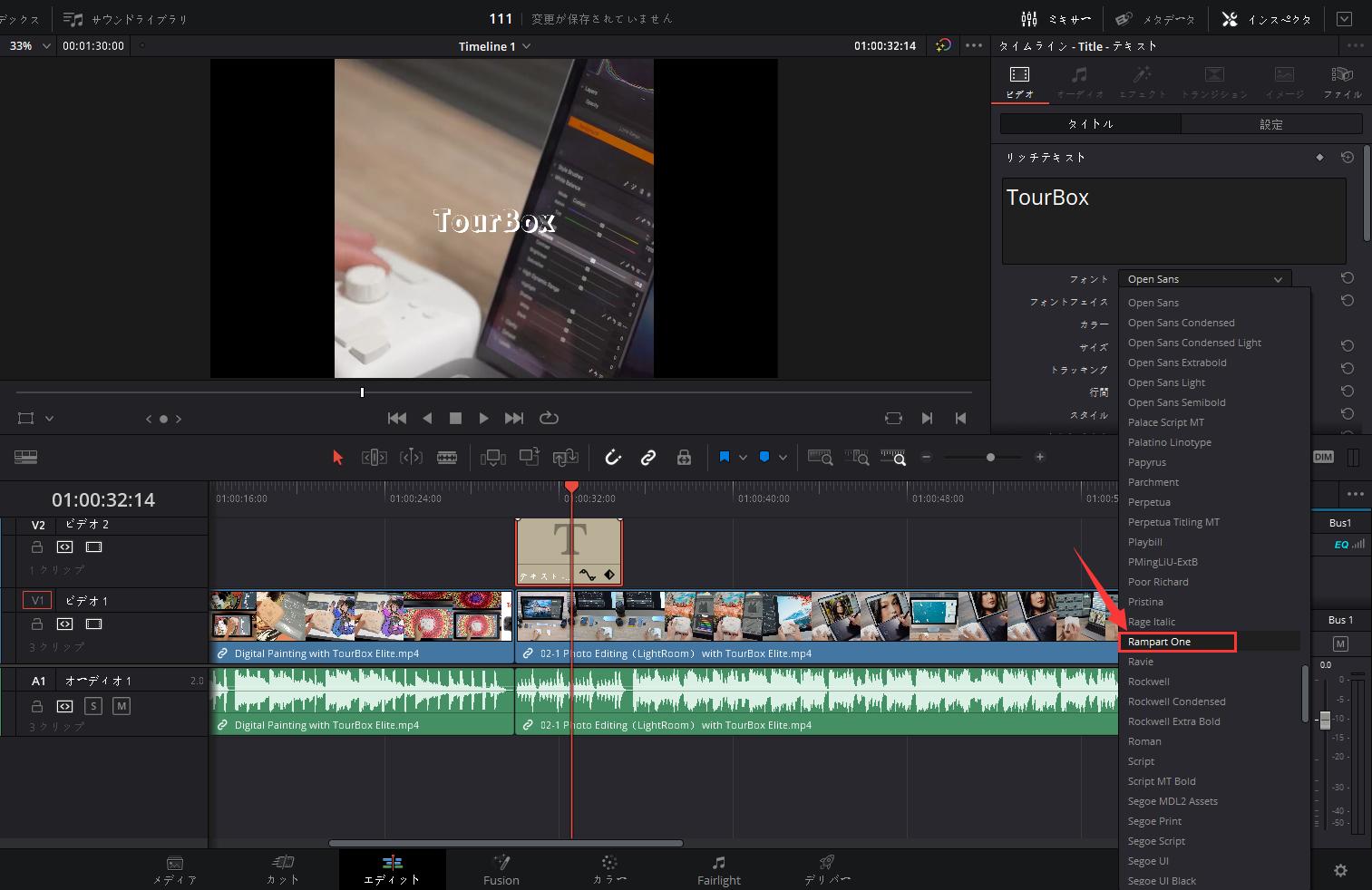
今回はGoogle Fontsを例としましたが、有料・無料問わず他のサイトのフォントを追加する場合でも基本的なやり方は同じです。フォントの配布サイトは他にもたくさんありますので、興味があれば検索してみてください。
Davinci Resolveでの作業速度を向上させたいならTourBox
以上はDavinci Resolveに新しいフォントを追加する方法です。デフォルト搭載のフォントだけでは満足の効果が出せないなら、ネットで新しいフォントを探してみよう。そしてDavinci Resolveでの作業を効率化にしたいなら、TourBox NEOとTourBox Eliteがお勧めです。
動画編集をする時、再生ヘッドの移動、タイムラインの拡大縮小、画面のカラーグレーディング、音量調整などの操作はキーボードとマウスだけで行うと、面倒や不便と感じる時もあるでしょう。TourBoxシリーズはまさにこの問題を解決するために開発された左手デバイスです。ノブ、ダイヤル、スクロールが搭載され、速度調整可能の回転操作によって正確な作業を快適に完成します。プロの動画編集者も愛用されているTourBoxシリーズをぜひ使ってみてください。
おまけ:追加したフォントの商用利用には注意が必要
Davinci Resolveに追加したフォントを動画編集で使用するのは良いですが、追加したフォントを使用した動画を公開する場合には注意も必要です。フォントには著作権が認められないことが多いので、基本的にはダウンロードしたフォントは自由に使用可能です。
ただし動画をYouTubeなどにアップして収益を得る場合には、フォントの提供元が商用利用を認めているかどうかを確認しておく必要があります。フォント自体には著作権は認められないものの、パソコンやソフトでフォントを使えるようにするプログラムに対しては著作権が認められます。
提供元が規約で禁止しているフォントを商用利用すると、プログラムの不正利用となって損害賠償などを求められる恐れがあるのです。また色や大きさを変えるのは良いですが、変形させるなどフォントに加工を施すことは禁止されているケースが多いです。
フォントを商用利用する際には提供元や制作者のクレジットを動画内に表示させるというルールが課されているケースもあります。有料・無料に関わらず、Davinci Resolveにフォントを追加した動画を使う場合には事前にフォント提供元の利用規約をチェックしておきましょう。